T+浏览器Windows版是一个非常受市场青睐的财务类浏览器,这个财务类浏览器能为用户提供非常丰富的实用功能,例如该软件能为用户提供快速浏览功能,这一功能可以显著提升用户的办公和浏览效率,另外该软件还能为用户提供更高的安全性,这款浏览器能有效拦截各种广告、病毒,能确保用户可以在一个更安全的网络环境中,除此之外,该软件还有很多实用功能等您下载后使用体验!
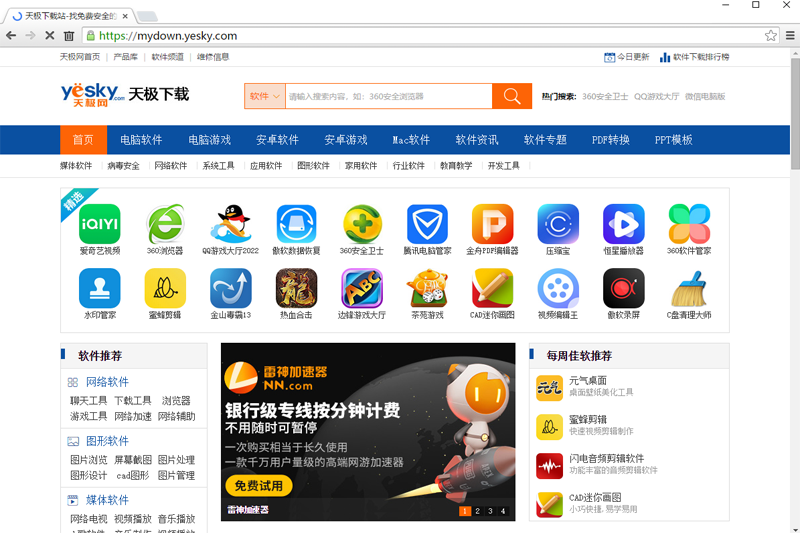
t+浏览器清除缓存方法
T+浏览器的缓存清除方法主要有以下几种:
通过浏览器界面清除缓存:
点击浏览器左上角的垃圾桶图标,可以直接清除缓存,让浏览体验更加流畅。
或者,点击浏览器右上角的三个点,找到并点击“历史记录”,然后在历史记录页面中,点击“清除浏览数据”。
在弹出的界面中,选择需要清除的数据类型,比如“全部”、“浏览记录”、“下载记录”等,勾选后点击“清除”即可完成缓存清除。
使用快捷键清除缓存:
对于T+浏览器2.1及以后的版本,可以直接按住键盘上的Ctrl + shift + Delete,页面会弹出属性对话框,分别点击“Cookie及其他网站数据和插件数据”、“缓存的图片和文件”、“自动填充表单数据”、“托管应用数据”,点击“清除浏览数据”即可。
通过浏览器设置清除缓存:
对于某些版本的T+浏览器,可以通过点击地址栏左侧的“清除缓存”按钮来清除缓存。
另外,对于使用IE9、10、11的用户,可以通过按住键盘Ctrl + shift + Delete,然后分别点击“保留收藏夹网络数据(R)”、“临时internet文件和网站文件(T)”、“cookie和网络数据(o)”、“表单数据(F)”,按“删除按钮”来清除缓存。
通过隐身模式清除缓存(适用于特定情况):
如果是Win10系统,在T+浏览器中按快捷键ctrl+shift+M进入隐身模式,这可以清除当前会话的缓存。如果是Win7系统,则按ctrl+shift+N进入隐身模式。
通过上述方法,用户可以根据自己的需求和浏览器版本选择适合的方式来清除T+浏览器的缓存。
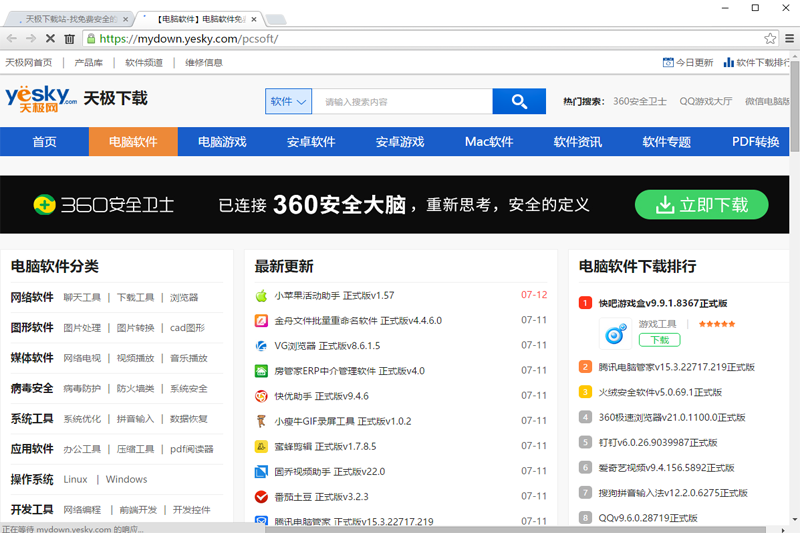
t+浏览器设置首页方法
打开T+浏览器。
输入并登录T+服务器地址。
点击地址最右边的符号,选择“更多工具”,然后点击“创建应用快捷方式”。
选择快捷方式位置,点击创建。
创建完成后,桌面会出现快捷图标。
直接双击图标,进入简洁浏览界面。
补充信息:如何设置IE浏览器的默认主页
启动IE浏览器,登录百度首页。
右键单击工具栏的“主页”按钮,然后在弹出的快捷菜单中单击“添加或更改主页”命令。
弹出“添加或更改主页”对话框,选择“将此网页用作为唯一主页”单选项,然后单击“是”按钮即可。
补充信息:如何在第三方软件中设置浏览器默认主页
打开360安全卫士,选择系统修复工具。
点击主页锁定的链接,进入主页锁定对话框。
选择自定义的方式,输入主页网址,然后点击安全锁定。
修改成功后,主页网址会显示在系统修复的右边。
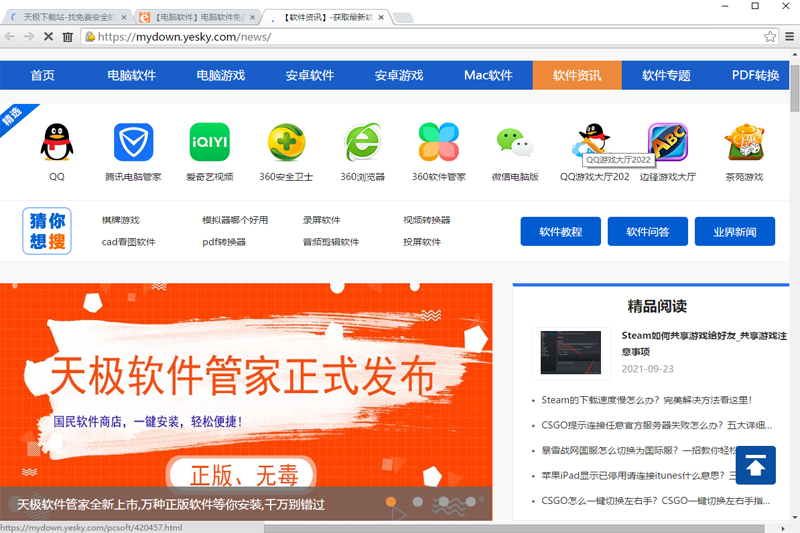
T+浏览器软件优势
1、T+浏览器改自开源的谷歌chrome浏览器,在使用用友畅捷通T+财务管理软件时可直接用T+浏览器访问,这样效率更快,速度更快!
2、T+浏览器可以支持注册用友T3财务软件,用友T6企业管理软件,用友T+财务管理软件的加密狗,而且不需要再进行单独的浏览器设置,非常方便,win10系统可以直接免费下载T+浏览器进行注册啦。
3、T+浏览器自带了用友畅捷通T+V12.1财务管理软件的打印组件,不需要再安装打印组件了。
4、T+浏览器支持单独安装扩展程序,因为是改自谷歌chrome浏览器,所以扩展程序支持当独安装。
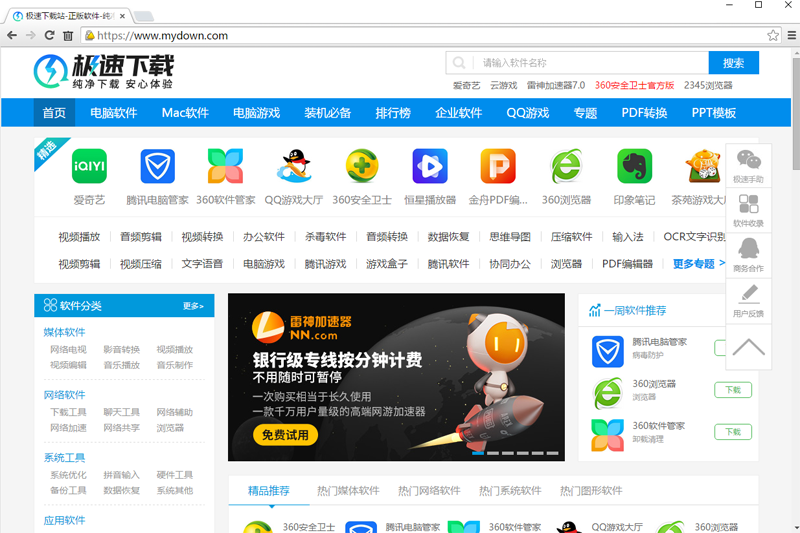
t+浏览器软件亮点
1、简洁的风格体验搜索框下方有几个推荐网站,信息更新迅速,用途广泛。
2、简单的 Web 界面感觉非常干净,操作简单的优点是适应用户的使用习惯
3、优化了软件的兼容性,非常简单易懂的内容,无时无刻不在引导你
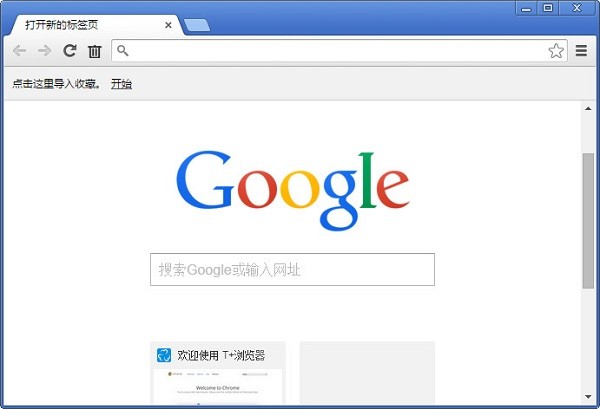
t+浏览器软件特色
1、内置快速下载模块不会闪退和卡顿,用户界面简洁直观
2、收藏内容与书签内容同步,很多用户使用这款浏览器
3、支持丰富的chome应用插件,享受丝般流畅、优化的体验
上一篇:Edge浏览器电脑版
下一篇:2345加速浏览器纯净版




 360解压缩软件2023
360解压缩软件2023 看图王2345下载|2345看图王电脑版 v10.9官方免费版
看图王2345下载|2345看图王电脑版 v10.9官方免费版 WPS Office 2019免费办公软件
WPS Office 2019免费办公软件 QQ浏览器2023 v11.5绿色版精简版(去广告纯净版)
QQ浏览器2023 v11.5绿色版精简版(去广告纯净版) 下载酷我音乐盒2023
下载酷我音乐盒2023 酷狗音乐播放器|酷狗音乐下载安装 V2023官方版
酷狗音乐播放器|酷狗音乐下载安装 V2023官方版 360驱动大师离线版|360驱动大师网卡版官方下载 v2023
360驱动大师离线版|360驱动大师网卡版官方下载 v2023 【360极速浏览器】 360浏览器极速版(360急速浏览器) V2023正式版
【360极速浏览器】 360浏览器极速版(360急速浏览器) V2023正式版 【360浏览器】360安全浏览器下载 官方免费版2023 v14.1.1012.0
【360浏览器】360安全浏览器下载 官方免费版2023 v14.1.1012.0 【优酷下载】优酷播放器_优酷客户端 2019官方最新版
【优酷下载】优酷播放器_优酷客户端 2019官方最新版 腾讯视频播放器2023官方版
腾讯视频播放器2023官方版 【下载爱奇艺播放器】爱奇艺视频播放器电脑版 2022官方版
【下载爱奇艺播放器】爱奇艺视频播放器电脑版 2022官方版 2345加速浏览器(安全版) V10.27.0官方最新版
2345加速浏览器(安全版) V10.27.0官方最新版 【QQ电脑管家】腾讯电脑管家官方最新版 2024
【QQ电脑管家】腾讯电脑管家官方最新版 2024 360安全卫士下载【360卫士官方最新版】2023_v14.0
360安全卫士下载【360卫士官方最新版】2023_v14.0